כיצד לתזמן טוויטים כך שיופיעו מאוחר יותר

תזמן טוויטים עם Postcron
שלב 1
 ללא שם: שמור פאבלו Gowezniansky
ללא שם: שמור פאבלו Gowezniansky עבור אל שורת הכתובת בחלק העליון של הדפדפן. כתוב את הכתובת הבאה: www.postcron.com. לאחר שנכנסת לאתר, תראה כי בצד ימין של המסך יהיו לך אפשרויות להיכנס עם פייסבוק, טוויטר ו- Google+. בחר "התחבר באמצעות Twitter."
שלב 2
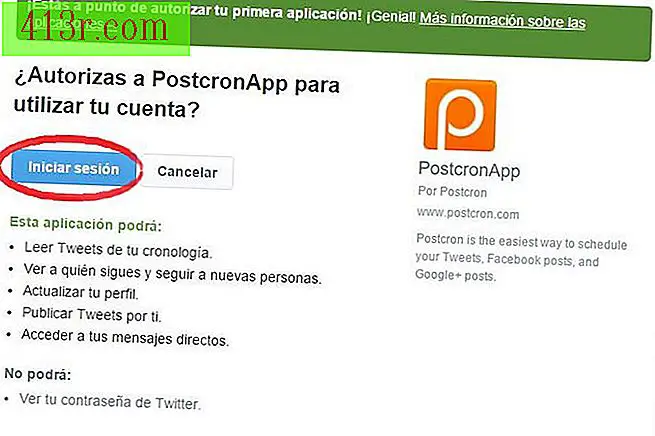 ללא שם: שמור פאבלו Gowezniansky
ללא שם: שמור פאבלו Gowezniansky לאחר מכן, Postcron יזכיר מה יישום זה יכול לעשות עם חשבון Twitter שלך. בתורו, תקבל הודעה כי אתה לא יכול לראות את הסיסמה שלך בטוויטר. אם אתה מסכים, עבור "התחבר". זכור כי כל יישום של צד שלישי שבו אתה משתמש לתכנות tweets, אתה חייב להיות מסוגל לגשת לפרופיל שלך ולשלוט בו כאילו זה היה עצמך. אבל הם לא יפרסמו שום דבר שלא תיכנת. אם Postcron זיהתה את שם המשתמש והסיסמה שלך באופן אוטומטי, ומאפשרת לך להיכנס למערכת, דלג על השלב הבא. אחרת, שים לב לשלב הבא.
שלב 3
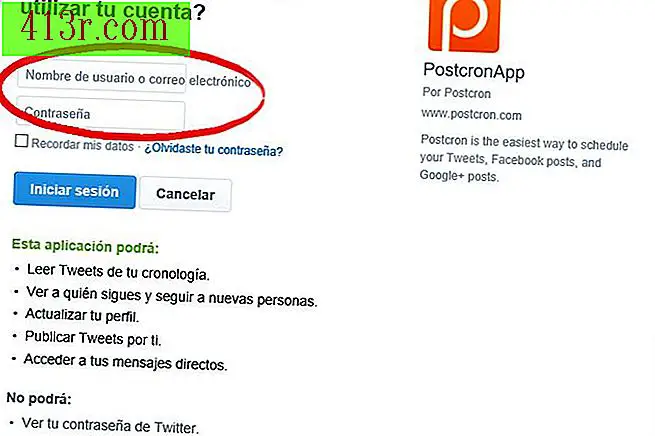 ללא שם: שמור פאבלו Gowezniansky
ללא שם: שמור פאבלו Gowezniansky Postcron מזין את המטמון של הדפדפן שלך ומוצא את חשבון Twitter שלך באופן אוטומטי. אבל אם אין לך את החשבון המשולב בדפדפן שבו אתה משתמש, Postcron יבקש ממך להזין את שם המשתמש והסיסמה שלך. זכור שגם אם תזין אותו, Postcron לא יוכל לראות את הסיסמה שלך. זה יהיה מוצפן. לכן, הזן את שם המשתמש והסיסמה שלך ב- Twitter, ועבור אל "היכנס".
שלב 4
 ללא שם: שמור פאבלו Gowezniansky
ללא שם: שמור פאבלו Gowezniansky לאחר הכניסה, אתה אמור לראות את חשבון Twitter שלך במלבן העליון של הדף. אם תלחץ עליו, השם הפרטי ושם המשפחה יופיעו בחשבון Twitter שלך. Postcron נותן לך את היכולת להוסיף Facebook ו- Google+ חשבונות, ואפילו לשלב יותר חשבונות טוויטר. אבל במקרה זה נעבוד רק עם פרופיל טוויטר אחד. היזהר: אם תלחץ על חשבונך, תבטל את בחירתו. כדי לבחור בו, עליך ללחוץ שוב. תראה כי הוא נבחר כי בתיבה כתיבת ציוץ, בחלק הימני התחתון של המסך, המספר "140" יופיע. אם מספר זה מופיע, הסיבה לכך היא שהחשבון שלך נבחר כהלכה.
שלב 5
 ללא שם: שמור פאבלו Gowezniansky
ללא שם: שמור פאבלו Gowezniansky כדי להתחיל לתכנות את הציוץ הראשון שלך, תחילה עליך לכתוב אותו. עבור אל המלבן התחתון, מקם את סמן העכבר מעל "כתוב משהו ..." וכתוב את הטוויט שלך. הדלפק מימין יזהיר אותך כאשר תגיע ל 140 תווים. תוכל גם לבחור "שתף תמונה" ו"שתף קישור ". במקרה זה, Postcron בוחר באופן אוטומטי את האפשרות "שתף סטטוס".
שלב 6
 ללא שם: שמור פאבלו Gowezniansky
ללא שם: שמור פאבלו Gowezniansky לאחר שכתבת את ציוץ, Postcron מאפשר לך לשלב כמה תמונות לתוך ציוץ. זה אופציונלי, כמו במקרה של דף טוויטר הרשמי. אם ברצונך לשלב מספר תמונות, לחץ על "בחר תמונות" ובחר את אלה שברצונך לשלב. Postcron נותן לך את האפשרות לכתוב טקסט עבור התמונות שלך.
שלב 7
 ללא שם: שמור פאבלו Gowezniansky
ללא שם: שמור פאבלו Gowezniansky לאחר שכתבת את ציוץ, כל מה שאתה צריך לעשות הוא לתזמן את זה. לחץ על החץ למטה ליד "תזמון". זה יפתח את האפשרות של "לוח זמנים", של "פרסם עכשיו" ו "תזמן את לוחות הזמנים שנקבע מראש". אם יש לך לוחות זמנים קבועים מראש, תוכל לעבור לאפשרות האחרונה. אבל עכשיו אנחנו פשוט הולכים "תזמון".
שלב 8
 ללא שם: שמור פאבלו Gowezniansky
ללא שם: שמור פאבלו Gowezniansky כדי לתזמן את ציוץ אתה צריך לתזמן את השנה, חודש, יום ושעה זה יפורסם באופן אוטומטי. במקרה של הדוגמה, זה מוגדר כך ציוץ מתפרסם בשעה 10:30 בבוקר ב 1 יוני 2018. ברגע שיש לך את התאריך המדויק אתה רוצה שזה יפורסם, ללכת "בוצע". אם יש לך בצע את השלבים היטב, ציוץ שלך כבר מתוכנת.
שלב 9
 ללא שם: שמור פאבלו Gowezniansky
ללא שם: שמור פאבלו Gowezniansky כדי לגשת לפוסטים המתוזמנים שלך, עליך לעבור לתחתית המסך. תראה כי "בדוק את הפוסטים המתוזמנים שלך" מספר הפרסומים שתכנת. במקרה זה, יש לנו מתוכנת רק אחד. כדי לראות את הפרסומים הזמינים, אתה צריך ללחוץ על השם שלך בצד ימין של המסך. יש רשימה של כל ההודעות המתוזמנות שלך. אם אתה רוצה למחוק אחד, אתה רק צריך ללחוץ על הצלב. אחרת, הפוסט שלך יפורסם ביום ובמועד המתוכננים.







